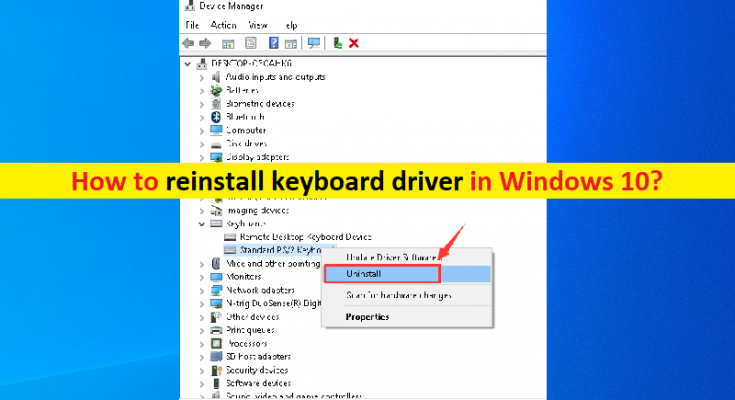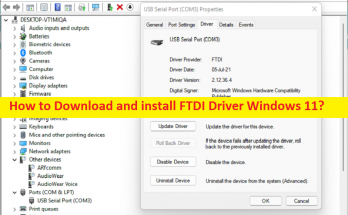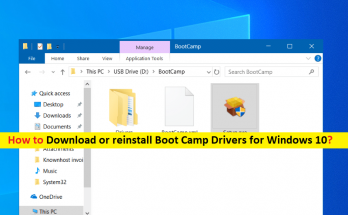Was ist der Tastaturtreiber in Windows 10?
In diesem Artikel besprechen wir „Wie man den Tastaturtreiber in Windows 10/11 neu installiert“. Sie werden mit einfachen Schritten/Methoden dazu angeleitet. Beginnen wir die Diskussion.
„Tastaturtreiber“: Der Tastaturtreiber ist eine wichtige Software, die erforderlich ist, um die Hardware Ihrer Tastatur (externe oder integrierte Tastatur) mit dem auf Ihrem Computer installierten Betriebssystem zu kommunizieren. Je nach Modell des Tastaturgeräts, das in Ihren Windows 10/11-Computer integriert/verbunden ist, muss der Tastaturtreiber entsprechend im Computer installiert werden. Es ist notwendig, dass der Tastaturtreiber richtig auf dem Computer installiert ist und auf dem neuesten Stand ist und kompatible Treiberversionen sind, wenn Sie keine Probleme mit der Tastatur haben möchten.
Es ist ganz einfach, den Status des Tastaturtreibers auf einem Windows 10/11-Computer zu überprüfen. Dazu müssen Sie den “Geräte-Manager” öffnen, die Gerätekategorie “Tastaturen” erweitern, auf Ihr Tastaturgerät doppelklicken, um seine “Eigenschaften” zu öffnen, und prüfen, ob in den Eigenschaften des Tastaturgeräts eine Fehlermeldung angezeigt wird. Wenn die Eigenschaften des Tastaturgeräts einen Fehler anzeigen oder wenn auf Ihrem Tastaturgerät ein “Gelbes Ausrufezeichen” angezeigt wird, ist eine Aktualisierung oder Neuinstallation des Tastaturtreibers erforderlich.
Veraltete/beschädigte oder inkompatible Tastaturtreiber auf Ihrem Windows-Computer können mehrere Probleme mit der Tastatur verursachen, einschließlich der Tastatur, die auf dem Windows-PC nicht funktioniert/erkannt wird. Wenn der Tastaturtreiber falsch auf dem Computer installiert ist, können Sie den Tastaturtreiber deinstallieren und dann richtig auf dem Computer installieren, um das Problem zu beheben. Das Aktualisieren oder Neuinstallieren des Tastaturtreibers kann jedes Problem im Zusammenhang mit der Tastatur auf einem Windows-Computer beheben. Gehen wir zu den Schritten.
Wie installiere ich den Tastaturtreiber in Windows 10/11 neu?
Methode 1: Deinstallieren Sie den Tastaturtreiber und installieren Sie ihn erneut auf dem Windows-PC
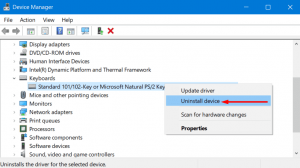
Schritt 1: Öffnen Sie den “Geräte-Manager” auf dem Windows-PC über das Windows-Suchfeld und erweitern Sie die Kategorie “Tastaturen”.
Schritt 2: Klicken Sie mit der rechten Maustaste auf Ihr Tastaturgerät und wählen Sie „Gerät deinstallieren“, folgen Sie den Anweisungen auf dem Bildschirm, um die Deinstallation abzuschließen, und überprüfen Sie anschließend, ob die Tastatur in Ihrem Computer ordnungsgemäß funktioniert.
Methode 2: Rollback-Tastaturtreiber auf vorherige Version
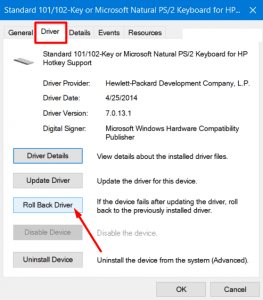
Wenn der aktuelle Tastaturtreiber problematisch ist und Probleme verursacht, können Sie den Treiber zurücksetzen, um die vorherige Version des Tastaturtreibers im Computer neu zu installieren, um Tastaturprobleme im Computer zu beheben.
Schritt 1: Öffnen Sie den „Geräte-Manager“ auf dem Windows-PC und erweitern Sie die Kategorie „Tastaturen“.
Schritt 2: Doppelklicken Sie auf Ihre Tastatur, um die “Eigenschaften” zu öffnen
Schritt 3: Klicken Sie auf die Registerkarte “Treiber” und klicken Sie auf die Schaltfläche “RollBack-Treiber”. Folgen Sie den Anweisungen auf dem Bildschirm, um den Rollback-Vorgang abzuschließen. Starten Sie Ihren Computer neu und prüfen Sie, ob er funktioniert.
Methode 3: Wie lädt man das Tastaturtreiber-Update in Windows 10/11 herunter oder installiert es neu? [Automatisch]
Sie können auch versuchen, alle Windows-Treiber einschließlich der Tastaturtreiber mit dem Automatic Driver Update Tool zu aktualisieren. Sie können dieses Tool über die Schaltfläche/den Link unten abrufen.
Beheben Sie Windows-PC-Probleme mit dem „PC-Reparatur-Tool“
“PC Repair Tool” ist eine einfache und schnelle Möglichkeit, BSOD-Fehler, DLL-Fehler, EXE-Fehler, Probleme mit Programmen/Anwendungen, Malware- oder Virenprobleme, Systemdateien oder Registrierungsprobleme und andere Systemprobleme mit nur wenigen Klicks zu finden und zu beheben.
Fazit
Ich bin sicher, dieser Beitrag hat Ihnen bei der Neuinstallation des Tastaturtreibers in Windows 10/11 mit mehreren einfachen Schritten/Methoden geholfen. Sie können unsere Anweisungen dazu lesen und befolgen. Das ist alles. Bei Anregungen oder Fragen schreiben Sie bitte unten in das Kommentarfeld.